Instalando por conexão USB
Você pode conectar o dispositivo e o computador com um cabo USB e instalar o driver.
Pré-requisitos
Instalação da placa de interface USB opcional (se necessário para o dispositivo que está usando)
Configuração da função de seleção de linguagem de descrição de página (Plug & Play) do dispositivo (se necessário para o dispositivo que está usando)
Defina [Seleção PDL (Plug and Play)] no dispositivo para corresponder ao driver que está usando. Para obter detalhes sobre o método de configuração, consulte o manual do dispositivo.
Para "Driver de impressora UFR II/UFRII LT/LIPSLX/CARPS2 V4": [*** (V4)] (ou [*** (XPS)])
*** representa o idioma de descrição da página correspondente ao dispositivo.
*** representa o idioma de descrição da página correspondente ao dispositivo.
Para "Driver de impressora PCL6 V4": [PCL6 (V4)] (ou [PCL6])
Ao iniciar o computador, faça logon como um membro dos Administrators.
Exibição da tela [Área de Trabalho] (quando usar Windows 8.1/Server 2012 R2)
Procedimentos
1.
Desligue o dispositivo.
2.
Clique duas vezes em [Setup.exe].
3.
Se quiser alterar o idioma exibido pelo instalador, selecione [Idioma] → clique em [Avançar].
O driver será instalado de acordo com o idioma selecionado.
4.
Leia o CONTRATO DE LICENÇA DE SOFTWARE DA CANON → clique em [Sim].
5.
Selecione [Conexão USB] → clique em [Avançar].
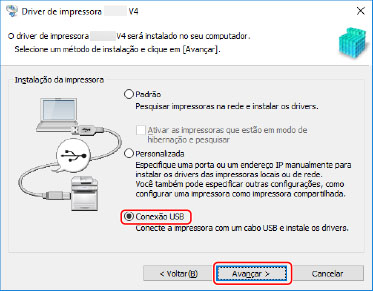
6.
Quando aparecer a seguinte tela, ligue o dispositivo → conecte o dispositivo e o computador com um cabo USB.
[Ignorar]: se conectado corretamente ao USB, nesta tela você pode finalizar a instalação sem esperar pela conclusão automática.
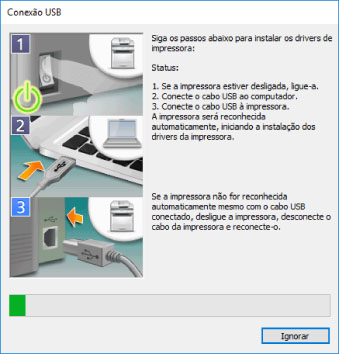
Prossiga com a instalação de acordo com as instruções na tela.
Se a instalação falhar na tela acima, clique em "Abrir detalhes" e realize as operações necessárias.
Reinstale o driver após executar o procedimento a seguir.
(1) Ligue o dispositivo → conecte o dispositivo e o computador com um cabo USB.
(2) Exiba [Gerenciador de Dispositivos].
Em Windows 10/Server 2016/Server 2019
Clique com o botão direito do mouse em [ ] → clique em [Gerenciador de Dispositivos].
] → clique em [Gerenciador de Dispositivos].
 ] → clique em [Gerenciador de Dispositivos].
] → clique em [Gerenciador de Dispositivos].Em Windows 8.1/Server 2012 R2
Exiba [Painel de Controle] > [Hardware e Sons] > [Gerenciador de Dispositivos].
(3) Clique com o botão direito do mouse no nome do dispositivo de destino em [Outros dispositivos] → clique em [Desinstalar dispositivo] ou em [Desinstalar].
(4) Confirme o nome do dispositivo.
Canon + <nome do modelo sendo usado>
7.
Verifique a mensagem de instalação completa → clique em [Sair].
Você também pode imprimir uma página de teste, se necessário.